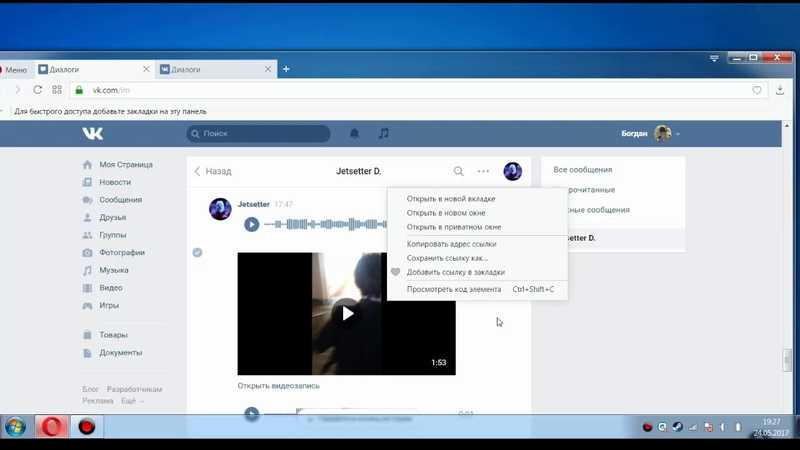Как скачать видео с ВКонтакте — Полное руководство
- Дом
- Советы по созданию фильмов
- Как скачать видео из ВКонтакте — Полное руководство
Дорин | Подписаться | Последнее обновление
Как скачать видео ВКонтакте? Самый простой способ — воспользоваться профессиональными загрузчиками видео ВКонтакте. Вот несколько практичных загрузчиков видео из ВКонтакте, которые позволяют вам сохранять любое видео из ВКонтакте на свое устройство. Нужен видеоредактор ВК? Попробуйте MiniTool MovieMaker.
Что такое ВКонтакте?
ВКонтакте, также известная как ВКонтакте, — это популярная российская социальная сеть, где вы можете обмениваться контентом, в том числе текстом, изображениями и видео, и общаться с другими людьми.
Как скачать видео ВКонтакте? Ниже представлены 5 лучших загрузчиков видео ВК, которые помогут вам скачать желаемое видео из ВК. Перед использованием этих инструментов скопируйте URL-адрес ВКонтакте, который вы хотите загрузить, например «https://vk. com/video-51189706_456246056».
com/video-51189706_456246056».
1. 9xbuddy
9XBUDDY — популярный онлайн-загрузчик видео, способный загружать видео со многих социальных платформ, таких как VK, YouTube, Vlive, Gogoanime, Watchcartoononline и т. д. Просто вставьте URL-адрес видео ВКонтакте, которое вы хотите скачать, и сайт доставит видео для вас.
Как скачать видео ВКонтакте через 9xbuddy?
- Откройте 9xbuddy и вставьте URL-адрес в пустое место.
- Нажмите кнопку
- Выберите предпочитаемый формат файла и качество видео.
- Нажмите на кнопку Загрузить еще раз.
Читайте также: Как скачать видео с Reddit со звуком — решено
2. Downloadvideosfrom
Downloadvideosfrom — это мощный и гибкий сайт для ваших потребностей в загрузке онлайн-видео, включая загрузку видео из ВКонтакте. Доступный в большинстве браузеров, он довольно прост в использовании. Вы можете загружать видео с множества сайтов и платформ, таких как Facebook, Instagram, Tumblr и других.
Вы можете загружать видео с множества сайтов и платформ, таких как Facebook, Instagram, Tumblr и других.
Как скачать видео ВКонтакте через Downloadvideosfrom?
- Перейдите к Downloadvideosfrom.com/VK и введите URL-адрес VK.
- Выберите Скачать MP4 или Скачать MP4 HD .
- Затем сайт автоматически загрузит видео.
3. Сохранить ВКонтакте
Сохранить ВКонтакте — еще один замечательный онлайн-загрузчик видео ВКонтакте. Вы можете легко скачать желаемое видео из ВК на мобильное устройство, планшет или ПК по ссылке. Что еще более важно, сайт на 100% бесплатен и количество видео из ВКонтакте, которое вы можете скачать, не ограничено.
Как скачать видео ВКонтакте с помощью Сохранить ВКонтакте?
- Перейдите на savevk.com и вставьте ссылку на видео в поле поиска.
- Нажмите кнопку ПОЛУЧИТЬ ВИДЕОФАЙЛ или просто нажмите Введите на компьютере.

- Выберите желаемое качество видео и щелкните его, чтобы немедленно загрузить видео.
Статья по теме: Топ-10 лучших бесплатных сайтов мультфильмов для просмотра/скачивания мультфильмов
4. Keepv.id
Keepv.id — это безопасный и надежный загрузчик видео из ВКонтакте, который поддерживает загрузку с более чем 100 сайтов. Вы можете скачать любое желаемое видео ВКонтакте бесплатно. И нет ограничений на количество видео, которые вы можете скачать из ВК.
Как скачать видео ВКонтакте с Keepv.id?
- Посетите Keepv.id, вставьте ссылку ВКонтакте в пустое поле и нажмите GO .
- Если вы перешли на новую веб-страницу, просто вернитесь на страницу Keepv.id.
- Выберите подходящий формат и качество видео, а затем нажмите СКАЧАТЬ за ним.
- Видео будет загружено автоматически.
5. Savefrom.net
Последним онлайн-решением для скачивания видео из ВК является Savefrom. net. Сайт позволяет сохранить любое видео ВКонтакте для просмотра офлайн. И вы можете сохранять видео ВКонтакте в формате MP3, если хотите скачать музыкальные клипы. Кроме того, он также предлагает удобное расширение — помощник SaveFrom.net.
net. Сайт позволяет сохранить любое видео ВКонтакте для просмотра офлайн. И вы можете сохранять видео ВКонтакте в формате MP3, если хотите скачать музыкальные клипы. Кроме того, он также предлагает удобное расширение — помощник SaveFrom.net.
Как скачать видео ВКонтакте с помощью Savefrom.net?
- Откройте savefrom.net и введите URL видео.
- Подождите немного, затем инструмент проанализирует ссылку и загрузит видео.
- Выберите желаемое качество видео и нажмите Скачать .
5 способов скачивания видео ВКонтакте подробно описаны выше. Освоили, как скачивать видео из ВК после просмотра этого руководства? Если у вас есть какие-либо вопросы по этому поводу, пожалуйста, поделитесь ими в разделе комментариев ниже.
- Твиттер
- Линкедин
- Реддит
Об авторе
Комментарии пользователей:
Как снимать видео программами ВК.
 Как получить видео от контакта Головна/Корисное ПЗ
Как получить видео от контакта Головна/Корисное ПЗВКонтакте — источник не только редкой музыки, но и уникального видео. У меня есть много видео роликов, которые сохранены здесь целиком, чтобы они могли «поселиться» на вашем компьютере или в мобильном гаджете. Эля, по старой, даже не доброй традиции, воспользоваться ими не представляется возможным.
Как и в случае с музыкой, «невозможно» означает «нет функции». Эль можностьє! К нашей великой радости, запретите, так как можно быстро и легко забрать баган, існюит. Читайте, как получить видео из ВК на компьютер и телефон с помощью различных программ просто голыми руками.
Как получить видео из ВК на компьютер и телефон
Незаменимый SaveFrom
Я надеюсь, что сервис богатый от вас хорошо известно. Первая ось вин мчится к нам на пороге. Воспользуйтесь йогой в помощь, будь то видео ролик z — справа на десять секунд:
- Заходим в ВК и смотрим нужное видео. Копии отправлены из адресной строки.

- Далее заходим на сайт SaveFrom.net и вставляем в поле, где написано « Просто встань крепким ». Тиснемо Enter или кнопка перехода.
- Выезд на несколько секунд и захват видео. От всех!
«Видео для ВК» на Android
Для захвата видео роликов на андроид смартфон или планшет есть небольшая программа — Видео для ВК », доступно для бесплатного скачивания в Google Play.
Как с ней покрасоваться, объяснять не надо. Крім заявленная функция, в ней нет ничего, что могло бы вас смутить.
После запуска в программе высветится, где, как запустить, вводим логин и пароль от вашей обліковой записи. Выберем папку для сохранения клипа.
Далее переходим в раздел «Видеозаписи», а то нам нужны клипсы по бокам от других видео. Предварительный просмотр видео скина защищен кнопкой загрузки. Тицените на нем и выберите качество обзора и размер пакета для файла.
Процесс прокачки имеет кнопку со стрелкой, показанную на скриншоте, меняющую вид на процентную шкалу. Мы можем использовать его, чтобы показать вам, насколько это увлекательно.
Программа хороша всем, кроме постоянно вязкой и жутко назойливой рекламы. С ней ритейлеры явно перестарались, но безкошовне є безкоштовне.
VKMusik — не меньше для музыки
Еще одна насыщенно знакомая программа — VKMusik , назначения для установки на ПК. По этой причине мы можем помочь вам получить доступ к сайту, навигацию, не заходя на сайт в браузере: достаточно авторизоваться в самой программе. Важность просмотра инструментов VKMusik, как мы видели еще, заключается в функции мультизакачки — часовой загрузки нескольких клипов.
После ввода логина и пароля заходим в меню « ВКонтакте » и видеозаписи со своей стороны или со стороны друзей той группы (отправка в профиль или группу можно ввести вручную).
Список видео появится в верхней половине окна VKMusik. Для того, чтобы добавить видео в архив, достаточно дважды кликнуть по нему. Словно скрип, программа передает в виде обзора подборку доступных вариантов.
Крім своего, VKMusik завантажу из мережи добирка топовых музыкальных клипов (кнопка «Клипы»), так же можно завантажить, сначала полюбовавшись в браузере.
Скачать видео с ВК без программ
Тихоня, не имеющая возможности установки программ на компьютер и имеющая доступ к SaveFrom.net, обучаться наступательному методу. Для нового ничего не надо, окружим безмятежностью рук.
Тогда переходим на страницу ВКонтакте, берем ролик и в меню браузера просматриваем инструментарий ритейлера. Или нажмите горячие кнопки Shift+Ctrl+i, что установит функцию во всех веб-браузерах.
Открыть в панели ритейлера вкладку « сеть » и запускаем плеер. Уважительно следуя за ним, по мере появления рядов в столбце. Имя ». В одном из них в файл отправляется сообщение. Выглядит это так, как показано на скриншоте ниже:
Имя ». В одном из них в файл отправляется сообщение. Выглядит это так, как показано на скриншоте ниже:
Знать нужный код среди масс строк помогут следующие знаки:
- Загадка про расширение.mp4.
- Тип (столбец Тип) – видео.
- Размер (Размер) – указывает реальное расширение видеофайла. У меня в попе 4.0 мб.
После этого еще раз скопируйте строку знаний, вставьте ее в адресную строку браузера и нажмите «Переход». В окне появится видеоплеер из выбранного видео. Кликаем по новому правой кнопкой мишки и выбираем « сохранить видео или нажать горячие клавиши Crtl+S. Укажите пожалуйста папку для сохранения, меняйте на файл на человека, а лучше все что у вас есть ушел
Було неудобный, не так ли? Воспользуйтесь этими способами стать лучше, наслаждайтесь любимыми видео роликами, а я подготовлю для вас другие мнения на кофе и актуальные темы.
Всем привет. Сегодня, как известно, есть два способа захвата видео из ВК на компьютер.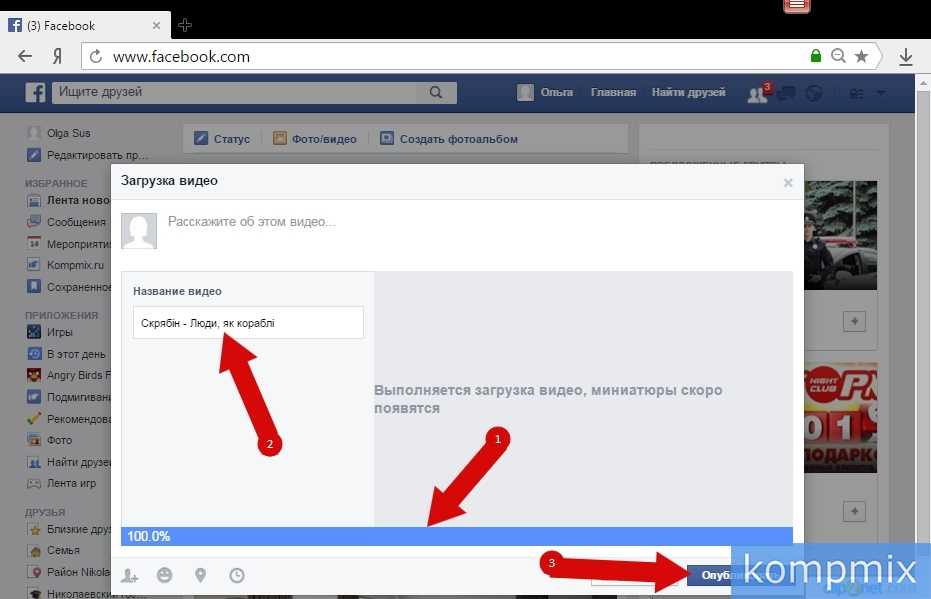 Первую, наверное, вы знаете, через сторонний сайт Savefrom, а другую ось вручную, через браузер.
Первую, наверное, вы знаете, через сторонний сайт Savefrom, а другую ось вручную, через браузер.
Сначала осмотритесь, скажу вам, что я стараюсь не перетягивать на себя различные программы или плагины для социальных мероприятий, чтобы без них можно было выходить на улицу. И у тебя такое же видио. Сливки в этом, компьютер работает стабильнее, поэтому не ставьте в новые те, без которых можно обойтись.
Для скачивания видео с ВК на компьютер без программ можно ускорить двумя способами ниже
Первый способ
Чтобы просто зайти на сайт Savefrom, вставить сообщение в поле и нажать кнопку — ЗАГРУЗИТЬ.
2. Вставьте сообщение в видеоклип от контакта на Сохранить из
Теперь выберите нужный формат ролика и нажмите на новый. После кого поднимется интерес.
Получите уважение! Какое высокое качество, оно будет доступнее в том случае, как и само видео, автора больше интересовало высокое качество hd. А также запись видеозвонка и предложенные варианты будут действительны.
3. Выбираем яркость, чтобы видео
Із cим образом разобрались. Теперь давайте перейдем к следующему…
Другой путь
По какому методу я подготовил видео ролик. Вин ниже. К этому с первого раза ты можешь не подойти, но поверь мне, ты достоин быть таким соблазнителем))
Отже. Знаем ролик и начинаем заниматься йогой, он загорелся, как и мой. Если правой кнопкой мыши не на самом видео, а вот с края страницы (отмечено крестиком), нажать правой кнопкой мыши и выбрать — «ПОСМОТРЕТЬ КОД ЭЛЕМЕНТА».
Дополнительные видеоклипы, привлеченные контактами, могут иметь расширение «.mp4». Для этого в коде, который вы видите, вы нажимаете клавиши — Ctrl+F, и появляется поле поиска, где вы вводите «mp4».
См. изображение:
С уважением, что найдено несколько вариантов, и по порядку с номерами скинов «…360.mp4», «…480.mp4», «…720.mp4». Как вы догадались — качество видео.
Вам достаточно зажать клики левой кнопки мыши, скопировать с нужным як_стю, отправить типа «http………» и закончить…. «…720.mp4» (например, я выбрал яркость 720, но не во всех видео она может быть)
«…720.mp4» (например, я выбрал яркость 720, но не во всех видео она может быть)
https%3A%2F%2Fcs508308.vk.me%2F5%2Fu158166670%2Fvideos%2F87b079b2db.720.mp4
Переделаем в оскорбительный лад, заменив:
«%3A» — «:»
«%2F» — «/»
Ось что учитывается:
https://cs508308.vk.me/ 5/ u158166670/ видео/ 87b079b2db.720.mp4
А теперь вставляем в адресную строку браузера, и через правую кнопку мыши выбираем — Сохранить как…
От всех! Если вы хотите обвинить еду, пожалуйста, спросите в комментариях ниже.
Начальная демонстрация, как захватить видео из ВК на компьютер
ВКонтакте — это не только универсальный провайдер, но и популярный мультимедийный хостинг. Тысячи видеоклипов зачарованы Шохвилини, музыкальные файлы, фото. Оглядываясь на этих корреспондентов, они часто задаются вопросом: как получить видео из Контакта? Зробити це так же в помощь новую версию программы VideoMAISTER. Чтобы захватить видео из Контакта, необходимо сделать несколько несогласованных видео. Ниже перерахуємо їх по порядку, и сообщаем об этом на коже. Примите участие в практике, и вы сможете воспользоваться видео из социальных сетей и сохранить его на свой компьютер!
Чтобы захватить видео из Контакта, необходимо сделать несколько несогласованных видео. Ниже перерахуємо їх по порядку, и сообщаем об этом на коже. Примите участие в практике, и вы сможете воспользоваться видео из социальных сетей и сохранить его на свой компьютер!
Крок 1. Установка программы ВидеоМАСТЕР.
Насамперированный VideoMAISTER и установите йогу на свой компьютер. VideoMAISTER — не только универсальный инструмент для конвертирования видео, но и основная утилита для работы с видео. Zocrema, программа позволяет быстро и эффективно захватывать видео из Контакта и YouTube. Если вам интересно, запустите файл VideoMASTER.exe. Прочтите инструкции на экране. Выбираем папку, установить нужно так же, и создать ярлык программы на рабочем столе. После проверите завершенную распаковку архива и приступайте к работе в программе.
Крок 2. Добавление сообщения из Контакта.
Следующим шагом будет перенос сообщения на видео из программы ВидеоМАСТЕР. Для кого нужно разбить меню Файл > Получить видео с сайтов. Дали выбрать пиктограмму сайта ВКонтакте. В окне браузера, что показать, открываем сторону з нам понадобится видео ролик. Посмотреть и скопировать Side URL в адресной строке браузера. Нажимаем кнопку у программы VideoMAISTER Вставить запрос. Вы увидите перед собой диалоговое окно, в котором будет указан адрес стороны и название видеофайла. Выберите тип раздачи видео и папку для сохранения видео. Нажмем кнопку Zavantageity
Для кого нужно разбить меню Файл > Получить видео с сайтов. Дали выбрать пиктограмму сайта ВКонтакте. В окне браузера, что показать, открываем сторону з нам понадобится видео ролик. Посмотреть и скопировать Side URL в адресной строке браузера. Нажимаем кнопку у программы VideoMAISTER Вставить запрос. Вы увидите перед собой диалоговое окно, в котором будет указан адрес стороны и название видеофайла. Выберите тип раздачи видео и папку для сохранения видео. Нажмем кнопку Zavantageity
Крок 3. Захват видеоклипов.
Найм файл для Контакта Заем на один час, если еще раз увидите, то можете просмотреть ролик. Для кого нажать кнопку Откройте папку и начните сохранять видео. При необходимости вы можете в любой момент начать захват видео, нажав на правую кнопку, которая выделена красным цветом. Также вы можете следить за процессом набора: вся информация отображается на экране.
Крок 4. Преобразование видео
Некоторые детали контактного ролика нуждаются в дополнительном преобразовании. Например, видео в формате FLV не могут быть обработаны программистами. Конвертировать видео в нужный формат или для конкретного приложения можно прямо в программе. Для кого нажать кнопку Отправить файлы на конвертацию. Выберем форматы из каталога AVI (DivX) или какой-то другой нужный формат. Программа поддерживает больше форматов видео, а также позволяет использовать iPod, iPad, мобильные телефоны и другие портативные устройства.
Например, видео в формате FLV не могут быть обработаны программистами. Конвертировать видео в нужный формат или для конкретного приложения можно прямо в программе. Для кого нажать кнопку Отправить файлы на конвертацию. Выберем форматы из каталога AVI (DivX) или какой-то другой нужный формат. Программа поддерживает больше форматов видео, а также позволяет использовать iPod, iPad, мобильные телефоны и другие портативные устройства.
Крок 5. Видеомонтаж
С помощью видеомастера вы можете легко редактировать видео ролики: добавлять звук из видео или работать над изменением звука, вырезать и склеивать части видео, добавлять надписи и т.д. Установив программу Видеомастер на свой компьютер, можно не только легко захватить видео из Контакта, но и снять универсальный инструмент для работы с видео файлами. Дополнение имеет ряд эффектов, которые помогут кардинально изменить интерес к видео из интернета. Выбор инструментов, встраиваемых в программу, позволяет отримати зовсім іньшій иніди иноди, а также те, которые есть в любом и известном порядке.